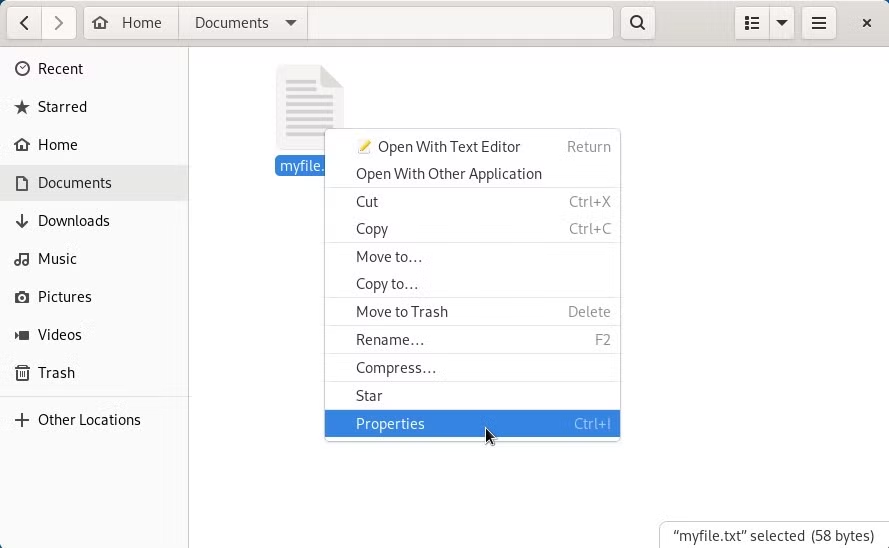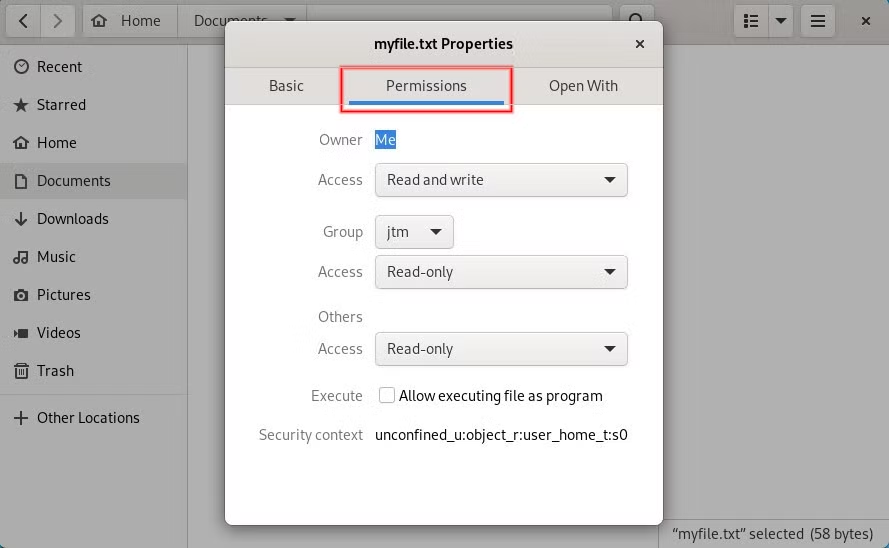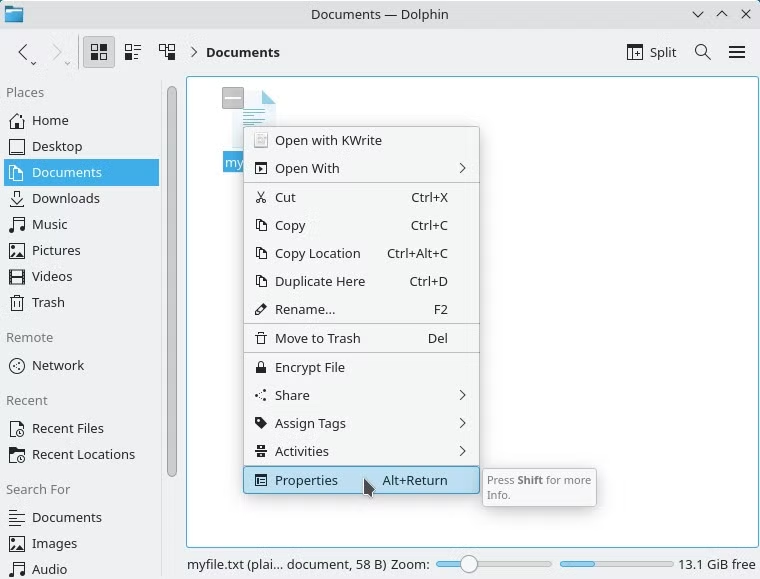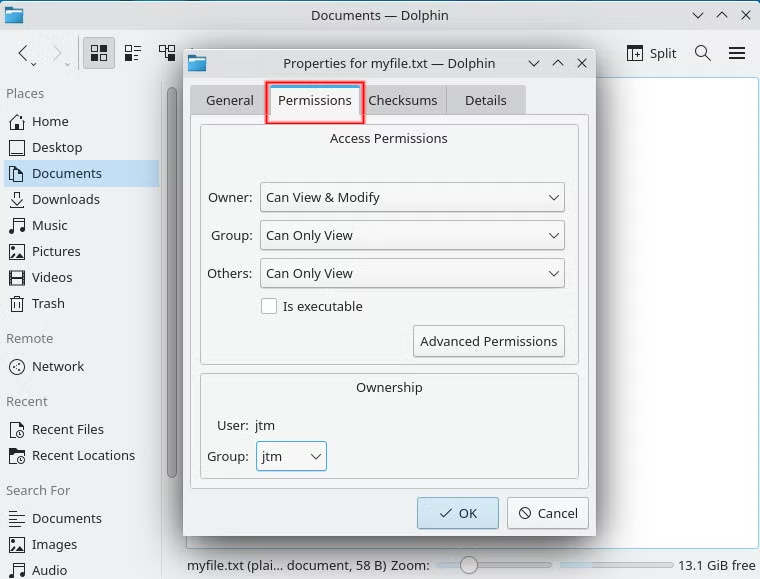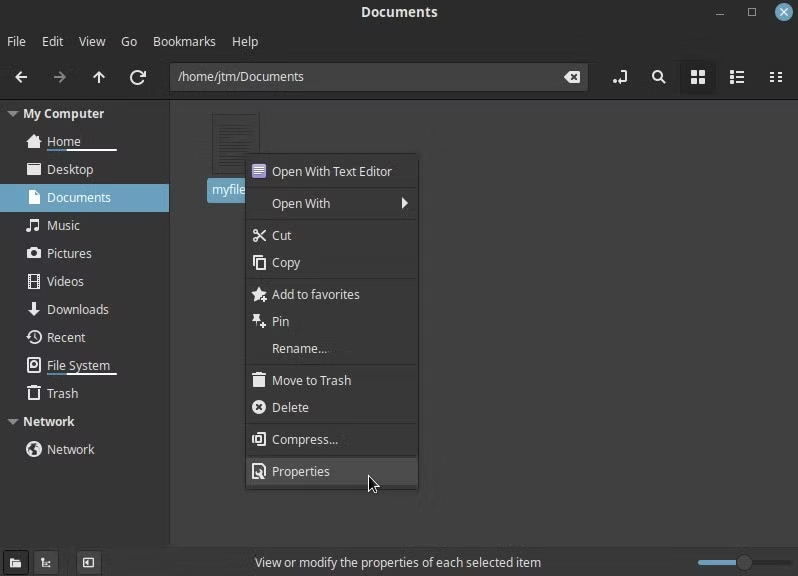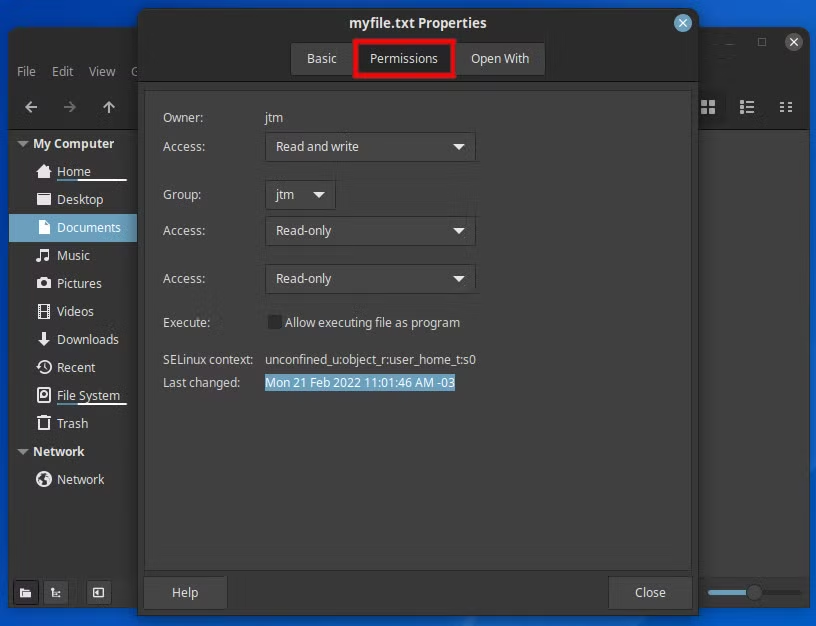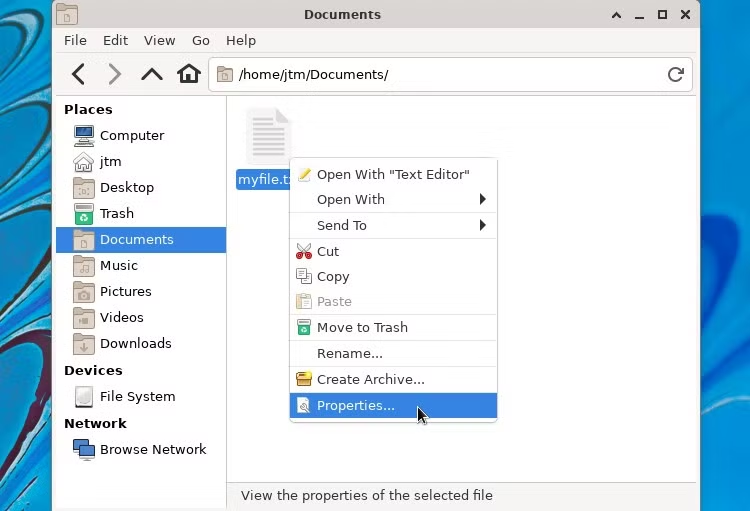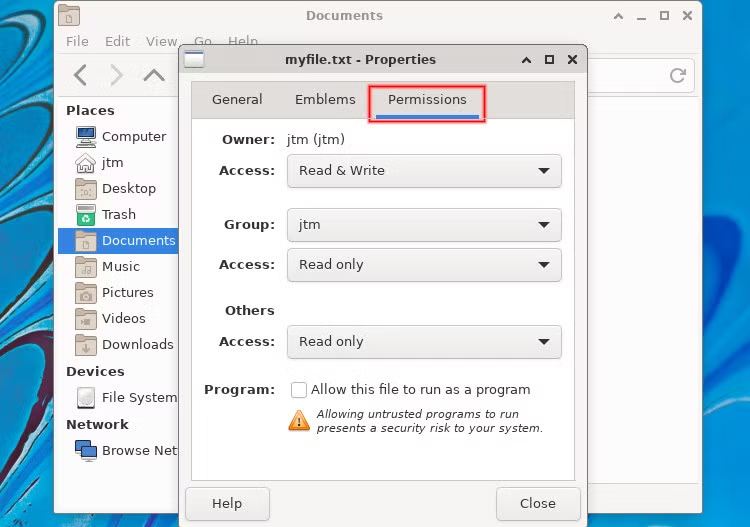如何更改 Linux 桌面上的文件权限
对于不喜欢经常使用命令行的初学者,以下是如何使用图形 Linux 桌面更改文件权限。
对于新用户来说,Linux 最令人困惑且常常令人沮丧的部分之一是文件系统权限的概念。过去,如果您想更改 Linux 系统上的文件权限,则必须在终端输入神秘的命令。然而现在,GNOME 和 KDE Plasma 等桌面环境可以轻松检查和调整这些设置。
在本文中,我们将解释每个文件权限设置是什么,并向您展示如何在四种主要 Linux 桌面环境中调整它们:GNOME、Plasma、Cinnamon 和 XFCE。
Linux 文件权限基础知识
在 Linux 文件系统上设置权限有四个基本选项。您可以使用以下权限设置来限制或授予对目录和单个文件的访问权限:
没有权限(或无)
只读
读和写
可执行文件
您可以将每个权限单独分配给三种特定类型的用户之一:文件所有者、特定组成员的用户以及既不是文件所有者也不属于具有定义权限的组的所有其他用户 - 我们'我们称他们为公共用户。
下面简单说明一下各个权限设置的效果。
没有权限
您只能将组和公共用户的文件权限设置为“无”。所有者对其拥有的任何文件始终至少具有只读权限。
当用户无权访问文件或目录时,该项目将对该用户不可见。它不会显示在任何目录列表中,并且用户将无法直接访问该文件或目录,即使他们以某种方式知道它在那里。
只读文件权限
顾名思义,具有只读权限的用户只能读取指定的文件或目录。他们将无法写入、修改或删除任何内容。
如果所有者的权限设置为只读,则当您尝试修改或删除该项目时,系统会发出警告。但是,您仍然可以覆盖只读状态。
读写文件权限
具有读取和写入权限,用户或组将能够访问、创建、修改和删除项目。可以授予某人对目录的写访问权限,以便他们可以创建文件,但限制对该目录中需要保护的单个文件的写访问权限。
可执行文件权限
可执行权限是一种特殊设置,允许用户将脚本或二进制文件作为程序运行(执行)。例如,启动应用程序的文件将在文件系统中设置为可执行文件。
如何更改 GNOME 上的 Linux 文件权限
要更改 GNOME 桌面上的文件权限,请打开 GNOME 文件管理器,右键单击要修改的文件或目录,然后选择属性。
接下来,系统将向您显示一个对话框,其中显示有关您选择的文件或目录的信息,并允许您修改某些属性。
在文件属性对话框中,从顶部切换到权限选项卡。在“权限”选项卡上,您将能够更改所有者、组和其他人(不是具有访问权限的组的所有者或成员的任何人)的文件权限。
选中对话框底部的执行框将允许有权访问的用户将文件作为程序或脚本执行。
如何更改 KDE Plasma 中的文件权限
要访问 Plasma 中的权限设置,您将完全按照上述操作。打开文件管理器,找到要修改的文件或目录,然后右键单击其图标。
在打开的上下文菜单中,只需单击列表底部的属性,您将看到一个如下所示的对话框。
单击对话框顶部的权限选项卡,系统将为您提供选项来设置所有者、组和其他人的权限。
Plasma 使用的措辞略有不同,但权限都具有相同的含义。您可以选择无权访问、只能查看和可以查看和修改。三个权限选项下方是一个复选框,可在需要时使文件可执行。
如何使用 Cinnamon 更改文件权限
与大多数其他 Linux 桌面环境一样,要访问 Cinnamon 中的文件权限设置,您需要打开文件管理器,找到需要配置的文件或目录,然后右键单击它。
单击属性选项后,Cinnamon 将向您显示一个配置对话框,如下所示。
基于 GNOME,Cinnamon 配置文件权限的对话框与 GNOME 几乎完全相同。您只需单击顶部中心的权限选项卡即可。然后,您可以为这三种用户类型中的每一种类型选择无、只读和读写。底部还有一个复选框可将项目设置为可执行。
如何更改 XFCE 中的文件权限
在 XFCE 桌面上,您还可以通过打开文件管理器、找到要使用的文件或目录并右键单击该项目来更改文件和目录权限。然后,从出现的上下文菜单中选择属性。
如下所示,属性对话框将打开并允许您更改正在使用的项目的权限设置。
首先,单击对话框顶部的权限选项卡,调出文件和目录权限设置。与上面列出的所有桌面环境一样,您可以从无、只读和读写中进行选择。 XFCE 还提供了第四个选项来将权限设置为只写。
您可以勾选允许此文件作为程序运行以授予该文件可执行权限。
了解 Linux 文件权限让您掌控一切
了解如何检查和更改文件权限可以让您完全控制谁可以对 Linux 系统上的程序和信息执行哪些操作。使用桌面文件管理器将使您能够设置最常用的文件权限。
但是,如果您发现需要对文件系统的权限进行更严格的控制,则命令行中有更多可用选项。幸运的是,我们有大量文章可以帮助您更加精通 Linux 命令行。